PHPプログラミングで月を英語に変換するための実装計画の共有

PHP プログラミングでは、月を英語に変換する必要がよくあります。これは、月次レポートの生成やカレンダーの表示など、一部のプロジェクトで特に一般的です。具体的なコード例を通じて月を英語に変換する方法を示す実装計画を共有しましょう。
PHP では、月の番号と対応する英語名との間のマッピング関係を確立することで、月の変換を実現できます。まず、すべての月の英語名を含む配列を定義し、月番号に基づいて配列内で対応する英語名を検索します。
// 月の英語名を含む配列を定義します
$months = 配列(
1 => '1 月'、
2 => '2月'、
3 => '3月'、
4 => '4月'、
5 => '5月'、
6 => '6月'、
7 => '7月'、
8 => '8月'、
9 => '9月'、
10 => '10月',
11 => '11月'、
12 => '12月'
);
//月換算関数
関数 ConvertMonthToEnglish($month) {
グローバル $months;
if(isset($months[$month])) {
$months[$month] を返します。
} それ以外 {
「無効な月」を返します。
}
}
//テスト変換関数
$month = 5; // 月が 5 であると仮定します
$englishMonth = ConvertMonthToEnglish($month);
echo "The month is: " . $englishMonth; // 出力結果: The month is: May上記のコード例では、すべての月の英語名を含む配列 $months が最初に定義され、次に月を英語に変換する関数convertMonthToEnglishが作成されます。この関数では、月番号を渡して $months 配列内の対応する英語名を検索し、結果を返します。
最後に、月変数 $month を定義し、convertMonthToEnglish 関数を呼び出すと、月を英語名に簡単に変換して結果を出力できます。
この実装ソリューションはシンプルかつ効果的で、ほとんどのシナリオでの月換算のニーズに適しています。もちろん、実際のプロジェクトのニーズに応じて、言語サポートの追加、コード構造の最適化など、特定の状況に応じてカスタマイズされた変更を行うこともできます。
つまり、上記のコード例を通じて、読者が PHP プログラミングで月を英語に変換する関数を実装する方法をよりよく理解し、実際のプロジェクト開発の参考になれば幸いです。
以上がPHPプログラミングで月を英語に変換するための実装計画の共有の詳細内容です。詳細については、PHP 中国語 Web サイトの他の関連記事を参照してください。

ホットAIツール

Undresser.AI Undress
リアルなヌード写真を作成する AI 搭載アプリ

AI Clothes Remover
写真から衣服を削除するオンライン AI ツール。

Undress AI Tool
脱衣画像を無料で

Clothoff.io
AI衣類リムーバー

AI Hentai Generator
AIヘンタイを無料で生成します。

人気の記事

ホットツール

メモ帳++7.3.1
使いやすく無料のコードエディター

SublimeText3 中国語版
中国語版、とても使いやすい

ゼンドスタジオ 13.0.1
強力な PHP 統合開発環境

ドリームウィーバー CS6
ビジュアル Web 開発ツール

SublimeText3 Mac版
神レベルのコード編集ソフト(SublimeText3)

ホットトピック
 7491
7491
 15
15
 1377
1377
 52
52
 77
77
 11
11
 19
19
 41
41
 USDT ERC20をTRC20に変換するための簡単なガイド
Jan 18, 2024 pm 06:09 PM
USDT ERC20をTRC20に変換するための簡単なガイド
Jan 18, 2024 pm 06:09 PM
USTERC20をTRC20ネットワークに変換する方法を段階的に説明します。これは、多くの人が取引手数料を節約するためにUSDTステーブルコインをイーサリアムネットワークからトロンネットワークに移動することを好むためです。したがって、ERC-20 トークンを TRC-20 に変換したい場合は、このチュートリアルが役立つと思います。 ERC-20 と TRC-20 の違い ERC-20 トークンと TRC-20 トークンは、それぞれイーサリアム ネットワークとトロン ネットワークに基づくトークンを表します。 2 つのネットワークには、主に以下の点でいくつかの違いがあります。 まず、イーサリアム ネットワークは混雑と高額なガス料金に直面することが多く、これがトランザクションの遅延や高額なトランザクション コストにつながる可能性があります。それに比べて、Tron ネットワークは比較的混雑が少ないです。
 全角英字を半角に変換するための実践的なヒント
Mar 26, 2024 am 09:54 AM
全角英字を半角に変換するための実践的なヒント
Mar 26, 2024 am 09:54 AM
全角の英字を半角に変換する実践的なヒント. 現代の生活において私たちは英語の文字に触れる機会が多く、パソコンや携帯電話などを使用する際に英語の文字を入力する必要が多くなります。ただし、場合によっては全角の英字が登場するため、半角形式を使用する必要があります。では、全角の英字を半角に変換するにはどうすればよいでしょうか?ここでは、いくつかの実践的なヒントを紹介します。まず、全角英数字とはインプットメソッド内で全角の位置を占める文字のことを指しますが、半角英数字は全角の位置を占めます。
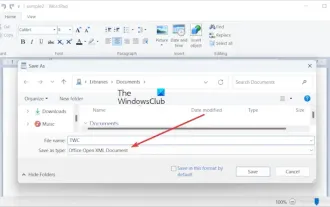 Windows 11/10でODTをWordに変換するにはどうすればよいですか?
Feb 20, 2024 pm 12:21 PM
Windows 11/10でODTをWordに変換するにはどうすればよいですか?
Feb 20, 2024 pm 12:21 PM
この記事では、OpenDocumentTextDocument (ODT) ファイルを Microsoft Word (Docx、DOC など) に変換する方法を説明します。フォーマット。 Windows 11/10 で ODT を Word に変換する方法 Windows PC で ODT ドキュメントを DOC または DOCX 形式に変換する方法は次のとおりです: WordPad または Word を使用して ODT を Word に変換する 最初に紹介する方法は、WordPad または Word を使用することです。 MicrosoftWord を使用して ODT を Word に変換します。これを実現する手順は次のとおりです。 まず、[スタート] メニューを使用してワードパッド アプリを開きます。さあ、ここに行ってください
 AIファイルをCDR形式に変換する方法
Feb 19, 2024 pm 04:09 PM
AIファイルをCDR形式に変換する方法
Feb 19, 2024 pm 04:09 PM
AI ファイルは Adobe Illustrator (略して AI) ソフトウェアで作成されたベクター グラフィック ファイルを指しますが、CDR ファイルは CorelDRAW ソフトウェアで作成されたベクター グラフィック ファイルを指します。これら 2 つのソフトウェアは異なる製造元によって開発されているため、ファイル形式が異なるため、相互に直接変換することはできません。ただし、いくつかの方法で AI ファイルを CDR ファイルに変換できます。よく使われる変換方法を以下に紹介します。ステップ 1: AI ファイルを EPS 形式でエクスポートする AdobeIllust
 Golang の時間処理: Golang でタイムスタンプを文字列に変換する方法
Feb 24, 2024 pm 10:42 PM
Golang の時間処理: Golang でタイムスタンプを文字列に変換する方法
Feb 24, 2024 pm 10:42 PM
Golang の時間変換: タイムスタンプを文字列に変換する方法 Golang では、時間操作は非常に一般的な操作の 1 つです。表示や保存を容易にするために、タイムスタンプを文字列に変換する必要がある場合があります。この記事では、Golang を使用してタイムスタンプを文字列に変換する方法と、具体的なコード例を紹介します。 1. タイムスタンプと文字列の変換 Golang では、タイムスタンプは通常、1970 年 1 月 1 日から現在時刻までの秒数を表す整数の形式で表現されます。文字列は
 仮想マシンを物理マシンに変換するにはどうすればよいですか?
Feb 19, 2024 am 11:40 AM
仮想マシンを物理マシンに変換するにはどうすればよいですか?
Feb 19, 2024 am 11:40 AM
仮想マシン (VM) を物理マシンに変換することは、仮想インスタンスおよび関連するアプリケーション ソフトウェアを物理ハードウェア プラットフォームに移行するプロセスです。この変換は、オペレーティング システムのパフォーマンスとハードウェア リソースの使用率を最適化するのに役立ちます。この記事は、この変換を行う方法を詳しく説明することを目的としています。仮想マシンから物理マシンへの移行を実装するにはどうすればよいですか?通常、仮想マシンと物理マシン間の変換プロセスは、サードパーティ ソフトウェアによって仮想マシンの外部で実行されます。このプロセスは、仮想マシンの構成とリソースの転送を含む複数の段階で構成されます。物理マシンを準備する: 最初のステップは、物理マシンが Windows のハードウェア要件を満たしていることを確認することです。変換プロセスにより既存のデータが上書きされるため、データを物理マシンにバックアップする必要があります。 *システムイメージを作成するための管理者権限を持つ管理者アカウントのユーザー名とパスワード。仮想になります
 PHPの月を英語の月に変換する実装方法を詳しく解説
Mar 21, 2024 pm 06:45 PM
PHPの月を英語の月に変換する実装方法を詳しく解説
Mar 21, 2024 pm 06:45 PM
この記事では、PHPの月を英語の月に変換する方法と具体的なコード例を詳しく紹介します。 PHP 開発では、デジタル月を英語の月に変換する必要がある場合があります。これは、一部の日付処理またはデータ表示シナリオでは非常に実用的です。以下に実装原理、具体的なコード例、注意点について詳しく説明します。 1. 実装原理 PHP では、DateTime クラスと format メソッドを使用して、デジタル月を英語の月に変換できます。日付
 Google Chromeを中国語モードに変更するにはどうすればよいですか?
Mar 13, 2024 pm 07:31 PM
Google Chromeを中国語モードに変更するにはどうすればよいですか?
Mar 13, 2024 pm 07:31 PM
Google Chromeで中国語を英語に変更するにはどうすればよいですか?友人の中には、Google Chrome を英語に設定して、使用中に継続的に英語力を向上させたいと考えている人もいます。では、どうやって英語に設定すればいいのでしょうか? Google Chromeはデフォルトでは中国語になっていますが、以下ではGoogle Chromeの言語を英語に設定する方法を紹介しますので、見てみましょう。設定手順: 1. 下図に示すように、[Google Chrome]を開きます。 2. 以下の図に示すように、Google Chrome インターフェースの右上隅にある [3 つの点] メニューをクリックします。 3. メニューページに入ったら、次の図に示すように [設定] を見つけます。 4. 設定ページに入ったら、次の図に示すように、[言語]オプションをクリックします。 5. 次の図に示すように、言語インターフェイスで [言語の追加] を選択します。




